Jak znaleźć klucz licencyjny systemu systemu Windows
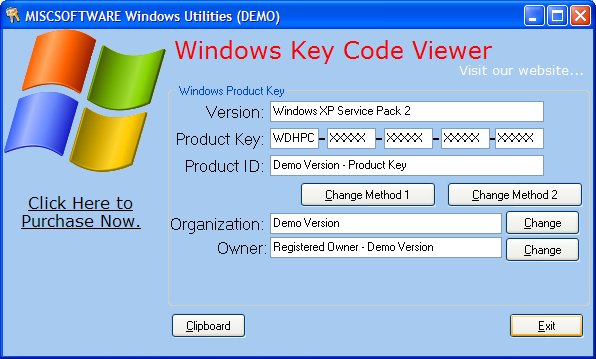
- 1878
- 177
- Pani Lilianna Janowski
Jak znaleźć klawisz zainstalowany Windows 10/8/7/XP? Wielu nie może tego zrobić i nie rozumie, dokąd poszedł ten kod, kiedy nagle stał się żądany. Naklejka na komputerze wygasła od czasu do czasu, ale zapomnieli ją nagrać. Co robić?
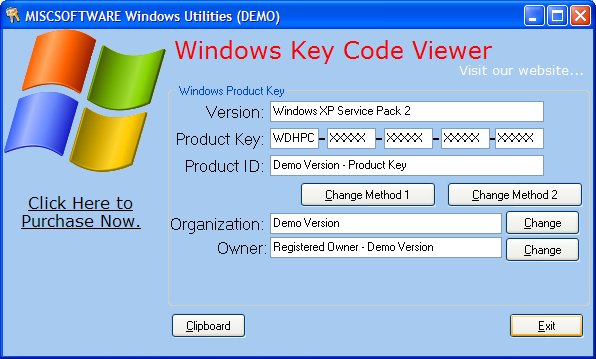
Klucz produktu (klucz licencjonowany) to 25 znaków, które zostały wprowadzone przy zakupie produktu od Microsoft lub innej. To właśnie robi nasze okna 10 lub inne całkowicie legalne, a nie pirat, podobnie jak większość systemu operacyjnego używanego w Rosji. Dlatego szczególnie ważne jest, aby tego nie stracić. Tylko w Microsoft z niewytłumaczalnych powodów powstało, aby znaleźć go na komputerze. Dlatego przy wymaganiu wielu nie wie, jak znaleźć klucz do zainstalowanego systemu Windows 10, 8, 7.
Przypadki, gdy ludzie bardzo tracą licencjonowany klucz produktu. Ponadto są sytuacje, w których go nawet nie rozpoznajemy. Na przykład przy zakupie nowego komputera, a następnie aktualizacji starszego systemu operacyjnego: z ósmego systemu Windows w systemie Windows 10.
Jednak nie wszystko jest takie złe. Aby zrozumieć, jak znaleźć klucz produktu, wystarczy przeczytać więcej.
Metody bez użycia programów trzecich
Istnieje raczej łatwa metoda, która jest zalecana przez wielu, plus nie wymaga instalacji żadnych narzędzi na komputerze. Ale jest odpowiedni tylko dla tych, którzy szukają, jak znaleźć klucz produktu zainstalowanego systemu Windows 7, 8 lub 8.1.
Aby to zrobić, musisz rozpocząć specjalny skrypt:
- Tworzymy nowy dokument tekstowy („Notatnik”)
- Wkładamy tekst skryptu:
Set wShshell = createObject ("WScrib.Powłoka ")
regKey = "HKLM \ Software \ Microsoft \ Windows NT \ CurrentVersion \"
DigitalProductid = Wshshell.Regread (Regkey i „DigitalProductid”)Win8ProductName = ""Nazwa produktu Windows:"" & Wshshell.Regread (Regkey i „ProductName”) i VBNewline
Win8ProductId = ""Windows Product Id:"" & Wshshell.Regread (Regkey i „ProductID”) i VBNewline
Win8ProductKey = ConvertTokey (DigitalProductID)
StrProductKey = ""Windows 8 Key:» i Win8ProducKey
Win8ProductID = Win8ProductName & Win8ProductID & StrproductkeyMSGBOX (Win8ProducKey)
Msgbox (win8productid)Funkcja Converttokey (Regkey)
Const keyoffset = 52
ISWIN8 = (Regkey (66) \ 6) i 1
Regkey (66) = (Regkey (66) i & HF7) lub ((ISWIN8 i 2) * 4)
J = 24
Chars = ""Bcdfghkmpqrtvwxy2346789
Do
Cur = 0
y = 14
Do
Cur = cur * 256
Cur = regey (y + keyoffset) + cur
Regkey (y + keyoffse) = (cur \ 24)
Cur = cur mod 24
y = y -1
Pętla, podczas gdy y> = 0
j = j -1
Winkeyoutput = mid (chars, cur + 1, 1) i Winkeyoutput
Last = cur
Pętla, podczas gdy j> = 0
If (ISWIN8 = 1) to
KeyPart1 = Mid (Winkeyoutput, 2, ostatni)
Insert = ""n""
Winkeyoutput = Wymień (Winkeyoutput, Keypart1, Keypart1 & Insert, 2, 1, 0)
Jeśli ostatni = 0, to Winkeyoutput = wstaw i Winkeyoutput
Zakończyć, jeśli
A = Mid (Winkeyoutput, 1, 5)
B = Mid (Winkeyoutput, 6, 5)
C = Mid (Winkeyoutput, 11, 5)
D = Mid (Winkeyoutput, 16, 5)
E = Mid (Winkeyoutput, 21, 5)
Converttokey = a & ""i b &""-""& c &""-""& d &""-""i e
Funkcja końcowa
- Kliknij „Zapisz jako”.
- Ustawiamy dowolną nazwę pliku, ale na jego końcu piszemy ”.VBS "".
- Wybierz typ pliku „wszystkie pliki”, kliknij „Zapisz”.
Teraz, po naciśnięciu pliku, okno otworzy się tam, gdzie zobaczysz klawisz Windows 7, 8 lub 8.1. Warto zauważyć, że czasami ta metoda może działać dla produktu Windows 10.
Oprócz tego skryptu jest jeszcze kilka pracowników w tym samym celu. Ale będziesz musiał z nimi dłużej zadzierać: użyj wiersza poleceń, różnych innych oficjalnych narzędzi na komputerze. Pomimo faktu, że wynik pojawia się tak samo. Dlatego dajemy tylko jeden.
Do tych, którzy mają tę metodę, nie działało - przeczytaj artykuł dalej.
Metody wykorzystujące programy trzecie
Kwestia znalezienia klucza najwyraźniej została zapytana przez wielu, więc w Internecie można teraz znaleźć całkiem wiele różnych narzędzi, oferując wycofanie kodów wielu programów, w tym systemów operacyjnych. Z reguły wszystkie są wolne i ważą od kilku kilobajtów do kilku megabajtów, ale dobrze sobie radzą z zadaniem. Poniżej znajduje się kilka przykładów narzędzi, które można użyć do tego celu.
Produkey

Okno Produkey
Korzystając z tego programu, możesz znaleźć utracone kody licencjonowane dla systemu Windows 10 lub dowolne inne Windows, a także dla wielu opłaconych.
Wszystko, co musisz zrobić, to pobrać narzędzie z oficjalnej strony, Unzip, uruchomienie. Następnie zobaczysz swój klucz Windows.
Ponadto Produkey pokazuje również przedmiot produktu:
- Microsoft Office
- Wymiana serweru
- SQL Server
ShowkePlus

ShowkePlus
Kolejne narzędzie o dość mówionej nazwie, które pozwala również znaleźć klucz produktu systemu Windows 10 lub inne „Windows”.
Aby to zrobić, musimy tylko go pobrać (program jest bezpłatny) i uruchomić. Wszystkie niezbędne informacje pojawią się natychmiast w otwartym oknie.
Winkeyfinder

Winkeyfinder
Dobry program, który jest jedną z opcji, znajdując sposoby na znalezienie Windows Key 7 lub XP. Wyświetla numery produktów samego systemu operacyjnego i „biuro”. Jest dość łatwy w użyciu. Rozprzestrzenia się za darmo, więc po prostu pobierz, a następnie zacznij. Natychmiast zobaczysz niezbędne zestawy znaków.
Oprócz tych narzędzi nadal istnieją nieograniczone zestawy, ale w rzeczywistości w celu znalezienia zainstalowanego systemu produktu Windows XP, 7, 8 lub 10, jeden z powyższych jest wystarczający.
Ostatnie 5 znaków
W końcu możesz zobaczyć, że możesz wyświetlić ostatnie pięć znaków numeru produktu bez przebiegłości manipulacji. Wystarczy wywołać wiersz poleceń (Win+R), a następnie napędzić następujące: „Slmgr.VBS /DLV "". Następnie zostanie wyświetlone okno z kilkoma wierszami, w jednej z których ostatnia część kodu licencjonowanego systemu Windows zostanie zapisana 10 lub inne.
Teraz możesz łatwo przywrócić swój produkt, jeśli został nagle utracony.
"- « Rozwiązywanie problemu niezgodnego sprzętu w systemie Windows 7, 8
- Sposoby pozbycia się błędów 0x80070490 w systemie Windows »

